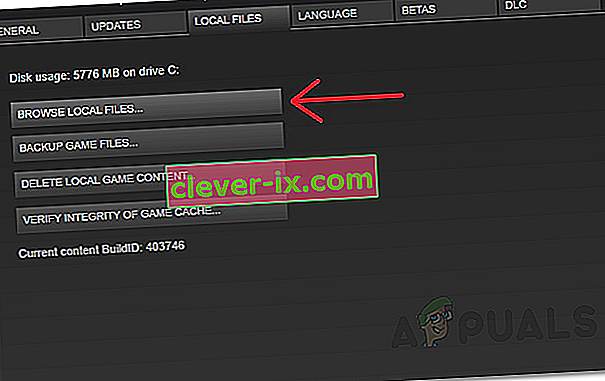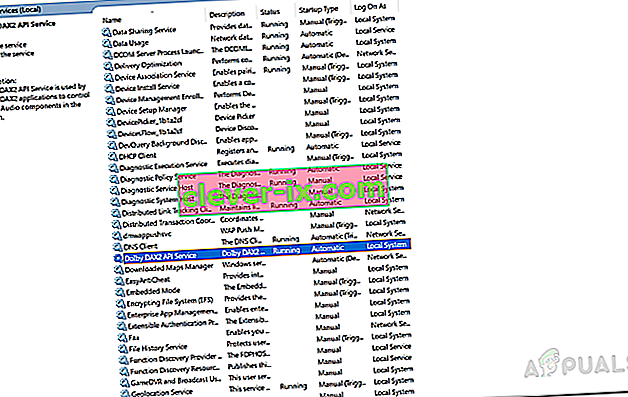Hra Borderlands 2 spôsobí závažnú chybu pri pokuse o spustenie hry alebo pokračovanie v hlavnej kampani. Môže ju spôsobiť niekoľko dôvodov, medzi ktoré patria chýbajúce súbory, vyrovnávacia pamäť hier, konfiguračné súbory hry a ďalšie. V niektorých prípadoch môže chybu spôsobiť dokonca aj iná aplikácia nainštalovaná vo vašom systéme, ktorá narúša proces hry. Nižšie sa na to všetko pozrieme podrobnejšie.

Smrteľná chyba sa neobmedzuje iba na súbor nedorozumení, ktoré po odstránení problému opravia. Chyby môžu spôsobiť skôr rôzne problémy, a preto niektoré z riešení uvedených nižšie nemusia fungovať.
Čo spôsobuje smrteľné chybové hlásenie Borderlands 2?
Ako sme už spomenuli, chybové hlásenie nie je spôsobené konkrétnou príčinou, ale je zvyčajne spôsobené nasledujúcimi typickými dôvodmi:
- Chýbajúce alebo poškodené súbory s hrami: Najdôležitejším dôvodom by mali byť poškodené alebo chýbajúce súbory s hrami. To sa stane, keď je inštalácia prerušená alebo z dôvodu abnormality počas fázy sťahovania. Keď sa teda pokúsite spustiť hru alebo spustiť kampaň v hre, zobrazí sa uvedená chybová správa z dôvodu poškodenia súborov, ktoré sa hra pokúša načítať.
- Konfiguračné súbory: Ďalším celkom zjavným dôvodom sú konfiguračné súbory hry. Videohry zvyčajne ukladajú svoje ukladacie a konfiguračné súbory do adresára My Documents, ktorý sa nachádza v priečinku používateľského účtu. Tieto konfiguračné súbory sa dajú ľahko regenerovať hrou, ak ich odstránite alebo vystrihnete.
- Ďalšie aplikácie: Mnoho používateľov uviedlo, že čelili problému v dôsledku aplikácie nainštalovanej v ich systémoch. Patria sem okrem iného Teamviewer, Discord (nie celá aplikácia, ale skôr prekrytie v hre).
- Adresár inštalácie služby Steam: Ďalšou príčinou problému sa javí inštalácia súborov hier do programových súborov koreňového adresára. To môže niekedy spôsobiť rôzne problémy s určitými videohrami. To sa však dá celkom ľahko vyriešiť.
- Výmena radiča: V niektorých prípadoch môže problém nastať, aj keď sa váš radič vymenil z prehrávača 1 do prehrávača 2. V takom prípade budete musieť resetovať ovládač na P1 a mali by ste byť pripravení.
- Služba Dolby DAX API: Služba Dolby DAX API môže tiež spôsobiť, že sa zobrazí chybové hlásenie. To sa stane, keď služba zasahuje do hry, keď využíva komponenty Dolby Atmos.
- Nedostatočné práva: Chybová správa môže byť nakoniec spôsobená aj z dôvodu nedostatočných povolení. V takom prípade budete musieť videohre udeliť oprávnenie správcu, ak ju spustíte ako správca.
S týmto povedzme, poďme k riešeniam.
Riešenie 1: Spustite hru ako správca
Chybové hlásenie sa môže zobraziť v dôsledku nedostatočných povolení. V takom prípade ho budete musieť spustiť ako správca. Toto mu zaistí potrebné práva a hra bude fungovať bez problémov s privilégiami. Postupujte podľa uvedených pokynov:
- Otvorte Steam a potom choďte do knižnice .
- Akonáhle tam budete, kliknite pravým tlačidlom myši na Borderlands 2 a kliknite na Vlastnosti .
- Prejdite na kartu Miestne súbory a potom kliknutím na možnosť „ Prehliadať miestne súbory “ prejdite do inštalačného adresára hry.
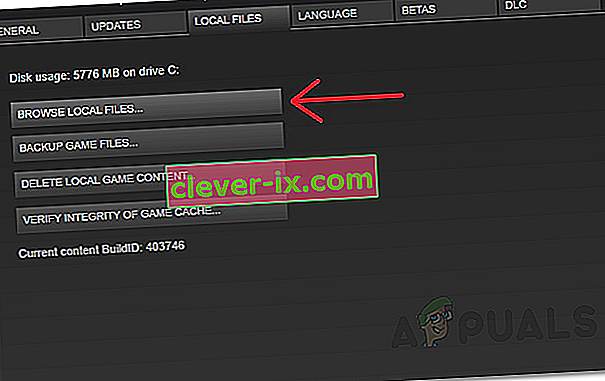
- Teraz nájdite spustiteľný súbor a kliknite naň pravým tlačidlom myši.
- V rozbaľovacej ponuke zvoľte možnosť Spustiť ako správca .
- Ak sa tým problém vyrieši, môžete nastaviť, aby sa hra spúšťala ako správca pri každom spustení v okne Vlastnosti súboru hry.
Riešenie 2: Overte integritu herných súborov
Je úplne prirodzené, že sa hra zrúti, keď v nej chýbajú požadované herné súbory. To sa tiež môže stať, ak sú súčasné súbory poškodené. V takom prípade ich nebude možné prečítať. Preto, aby ste vylúčili túto možnosť, budete musieť overiť integritu herných súborov. Toto je funkcia dodávaná s aplikáciou Steam, kde vyhľadáva chýbajúce alebo zlé súbory a potom ich znova stiahne.
Riešenie 3: Obnovte súbory konfigurácie
Súbory konfigurácie alebo preferencie používateľov takmer všetkých hier sú uložené v priečinku Moje dokumenty v adresári používateľských účtov. Patria sem aj súbory na uloženie hry. Zlý súbor alebo poškodenie niektorého zo súborov však zvyčajne môže spôsobiť zlyhanie hry. V takom prípade budete musieť tieto súbory znova vygenerovať.
Ak to budete robiť veľmi jednoducho, stačí prejsť do adresára Moje dokumenty a potom do priečinka Borderlands 2 . Tam urobte zálohu uložených súborov hry a potom odstráňte zvyšok súborov. Potom hru znova spustite a skontrolujte, či problém pretrváva alebo nie. Ak to tak nie je, môžete jednoducho uložiť svoje uložené súbory späť do adresára a budete môcť pokračovať v dobrodružstve.
Riešenie 4: Skontrolujte ďalšie nainštalované aplikácie
Ako to tak býva, iné súbory nainštalované vo vašom systéme môžu tiež interferovať so súborom hry a v dôsledku toho spôsobiť zrútenie hry. S pohraničím 2 bolo hlásené, že toto správanie bolo spôsobené programami Teamviewer a Discord. Ak vo svojom systéme používate aplikáciu Teamviewer , skúste ju odinštalovať a potom skontrolujte, či problém stále pretrváva.
V prípade hry Discord sa uistite, že je prekrytie v hre zakázané, pretože údajne spôsobuje problém s Borderlands 2. Okrem toho sa uistite, že ak používate akýkoľvek antivírus tretej strany , nezasahuje do herný proces. Navrhuje sa úplne vypnúť antivírusovú aplikáciu a potom zistiť, či sa problém vyskytol alebo nie. Ak nie, budete musieť pridať výnimku. To znamená, že budete musieť dať na bielu listinu súbory s hrami vo svojej antivírusovej aplikácii, alebo ak na to chcete, prepnúť na iný antivírusový softvér.

Riešenie 5: Zakážte službu Dolby DAX API
Služba Dolby DAX API je zodpovedná za riadenie komponentov Dolby Atmos vo vašom systéme. To však občas môže spôsobiť problémy s určitými videohrami, ako sú napríklad Borderlands 2 a Counterstrike: Global Offensive. Zakázanie služby by malo opraviť zlyhanie hry pri štarte. Postup je nasledovný:
- Stlačením klávesu Windows + R otvorte dialógové okno Spustiť .
- Zadajte príkaz services.msc a potom stlačte kláves Enter .
- Po otvorení okna Služby vyhľadajte v zozname služieb službu Dolby DAX API .
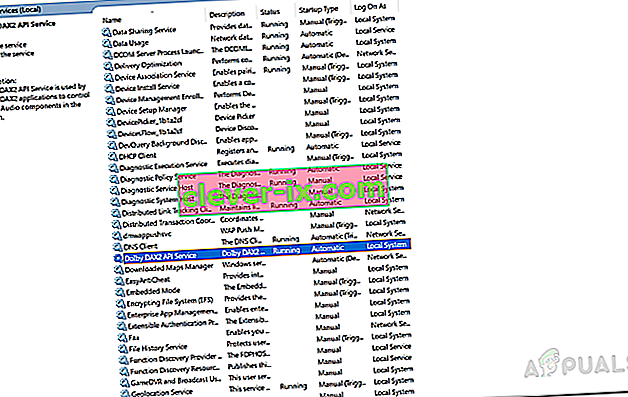
- Po nájdení dvakrát kliknite na službu, aby sa otvorilo okno Vlastnosti .
- V rozbaľovacej ponuke Po spustení vyberte možnosť Zakázané .
- Kliknite na tlačidlo Použiť a potom na tlačidlo OK .
- Skontrolujte, či sa tým problém vyriešil.
Riešenie 6: Zmeňte inštalačný adresár
Ak ste nainštalovali Steam alebo hru do adresára Program Files na jednotke Windows, s najväčšou pravdepodobnosťou budete čeliť určitým problémom kvôli obmedzeniam povolení. Inštalácia herných súborov do adresára Program Files nie je najlepším riešením. V takom prípade budete musieť vytvoriť nový priečinok a potom do neho presunúť celý priečinok Steam. Týmto spôsobom sa zbavíte všetkých problémov s povolením a vaša hra bude v poriadku.
Tu je potrebné poznamenať, že ak presuniete celý priečinok Steam, nebudete môcť spustiť Steam z ponuky Štart alebo z akejkoľvek inej skratky, ktorú ste vytvorili. Budete si musieť vytvoriť odkaz na pracovnej ploche alebo ju znova pripnúť v ponuke Štart.